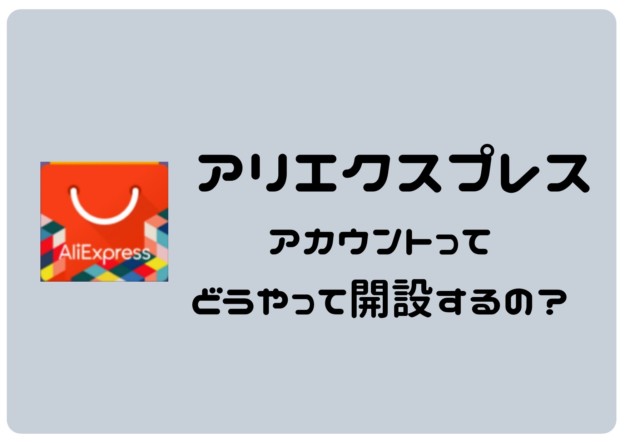本記事では、中国からの個人輸入サービスAliexpressの登録方法について綴らせていただきます。
『アリエクスプレスを使ってみたい!』
『でも登録方法が良くわからない!』
そんな方に向けて、
Aliexpressのアカウント作成方法
こちらについて順を追って解説させていただきます。
▽アリエクスプレスについて詳しい内容が知りたい方は、こちらの記事も参照くださいね
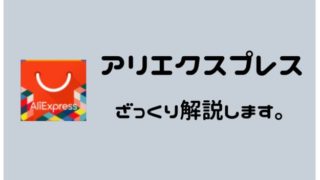
Aliexpressのアカウント作成方法
Aliexpressは、パソコンとアプリから利用可能です。
アリエクスプレスをパソコンで登録する
①アリエクスプレスを開く
②アカウント作成ページを開く
右上の「加入」をクリックして、表示されるプルダウンメニューから「無料で加入」をクリック(もし英語表記の場合はJoinをクリック)
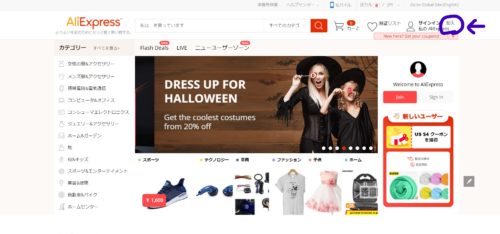
③必要情報を入力
名前はローマ字表記で入力してください。
例)山田ゆる子の場合、Yuruko Yamadaの順で入力。
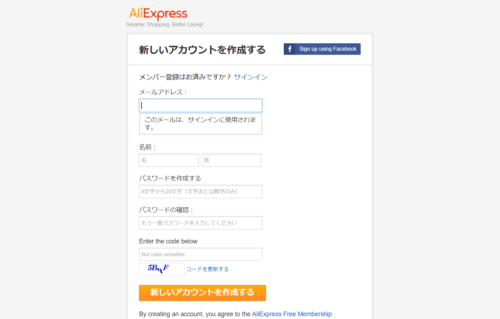
④必要事項の入力が終わったら「新しいアカウントを作成する」をクリック
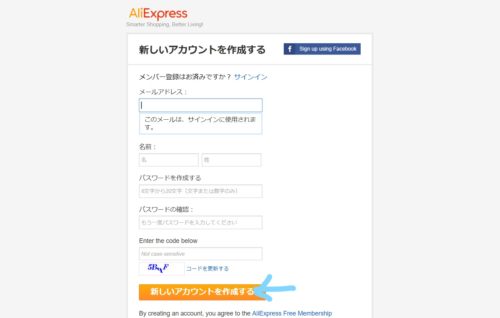
⑤登録完了
登録完了のページが表示され、10秒ほどすると自動的にトップページに戻ります。
⑥送付先と通貨表記を変更する
最初の設定では、値段がUSドル表記なのと、送り先がアメリカの場合での価格が表示されます。こちらを日本への発送と日本円表記に変更します。(もしUSドル表記のままが良い場合は、送付先のみの変更でお願いします)
右上の「送り先/USD」をクリック
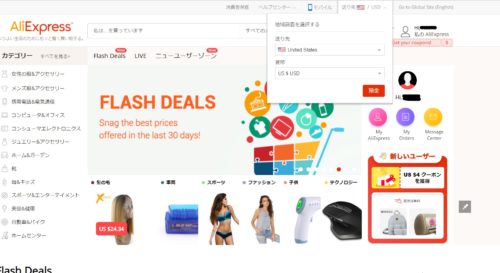
送り先を「JAPAN」に。通貨表記を日本円の「JPY」を選択。
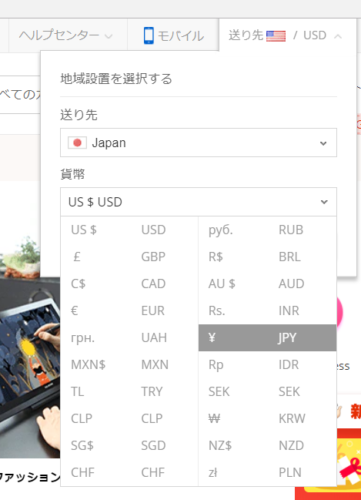
謎の翻訳ですが「預金」をクリックして、変更を確定します。
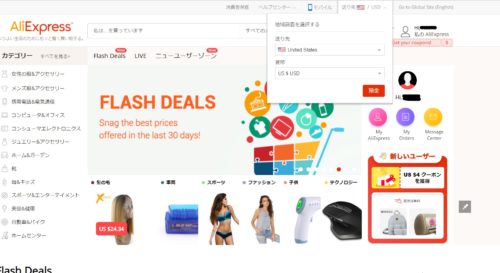
これで、商品を閲覧する際は日本に発送した場合の価格が日本円表記で表示されるようになります。
アリエクスプレスをアプリで登録する
①アプリを検索
Iphoneの場合はAppStore, アンドロイドの場合はPlayストアからそれぞれ「Aliexpress」または「アリエクスプレス」で検索。
②Aliexpressアプリのインストール
Aliexpressのアプリが表示されたら「インストール」をクリック。
③インストールが完了したら左上のプルダウンメニューをクリック
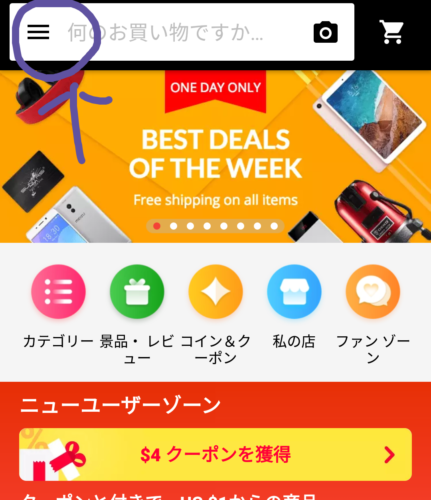
④「無料で参加」をクリック
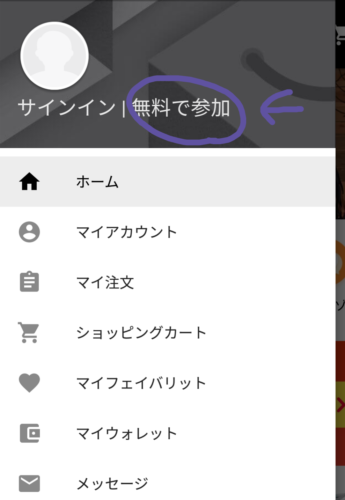
⑤「登録」をクリック
アプリの場合、FaceBookやGoogleアカウントを使って簡単に登録することも可能です。
ワンタップで登録できるので、そちらの説明は割愛させていただきます。
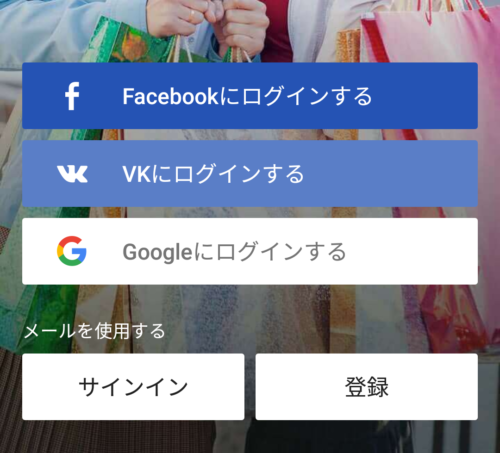
⑥登録画面で必要情報を入力する。
名前はローマ字表記で入力してください。
例)山田ゆる子の場合、Yuruko Yamadaの順で入力。
完了したら、「同意してアカウントを作成する」をクリック
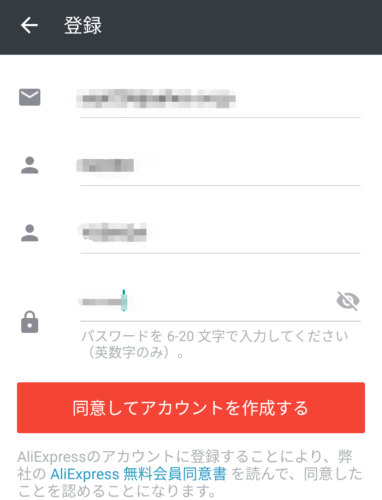
⑦トップページの左上プルダウンメニューを開く。
自分の登録した名前とアドレスが表記されてれば、登録完了。
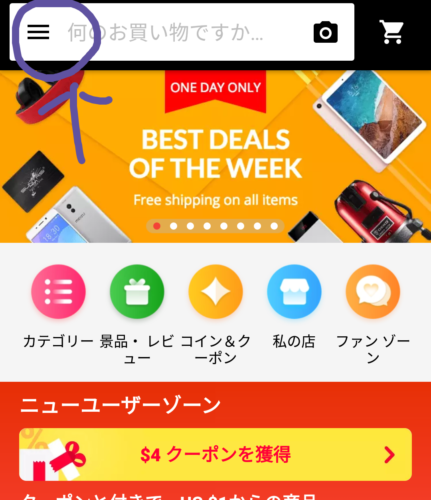
⑧送付先と通貨表記を確認する。
プルダウンの「設定」の横に日本国旗マークが入っておらず、アメリカ国旗が入っている場合は、値段がUSドル表記なのと、送り先がアメリカの場合での価格が表示されます。
こちらを日本への発送と日本円表記へ変更下さい。(もしUSドル表記のままが良い場合は、送付先のみの変更でお願いします)
アリエクスプレスを利用する場合は、送付先住所とクレジットカードの登録も必要です。
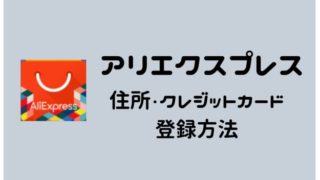
また、アリエクスプレスでショッピングをされる場合は、楽天Rebates経由が絶対おトクです。
「楽天リーベイツ」からアリエクスプレスにアクセスするだけで、毎回3.5%の楽天ポイントが貯まります!

公式→楽天Rebates
ありがとうございました!